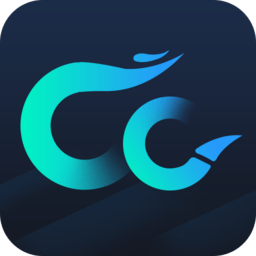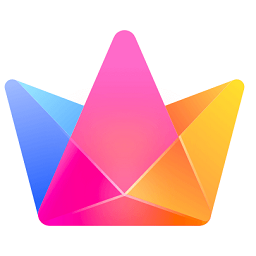#游戏键盘gamekeyboard汉化版简介
虚拟游戏键盘手机版2023官方正版专为安卓系统打造,此软件能够为大家模拟显示出虚拟键盘,例如在手机上玩一些植物大战僵尸改版游戏的时候就必须搭配这个游戏虚拟键盘,中文界面让大家能够更清楚操作方法,按照步骤设置好之后就可以使用啦!
游戏键盘安装最新版介绍:
game keyboard是一款非常强大的手机游戏虚拟键盘,你可以在这里轻松的设置游戏手柄,内置了数种不同的触屏手牌、键盘/电子手柄等可以进行选择。
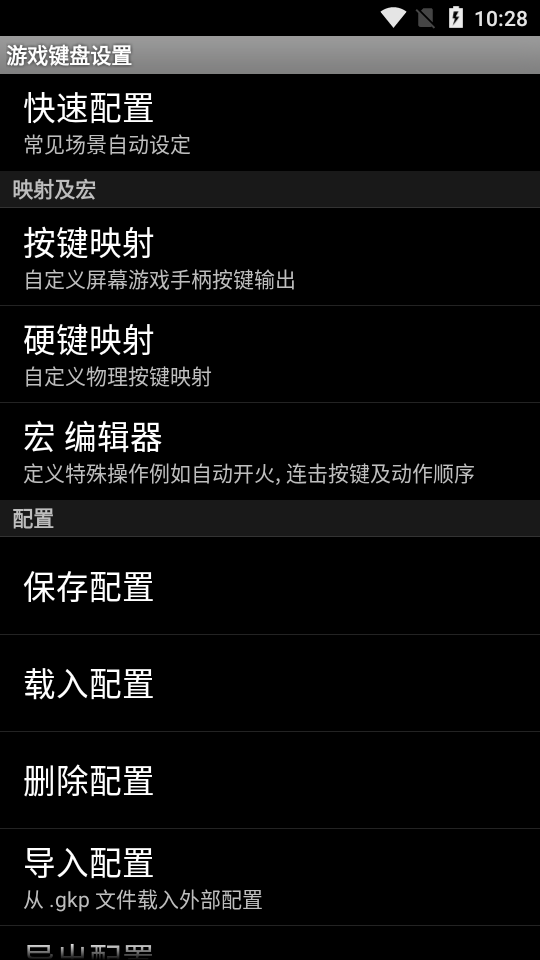
游戏键盘app使用教程:
打开软件,点击"步骤1",界面会弹出的键盘设置。
找到"游戏键盘",后面打钩,然后返回上级界面。
长按"步骤2",会弹出来一个输入法选择的窗口。
进去选择"游戏键盘",将手机输入法切换为游戏按键模式。
点击"步骤3",测试前两步是否正确,看是否有虚拟的手柄出现。
如果出现则表明设置成功,否则检查前两步是否正确和手机ROOT权限问题。
点击"步骤4"进行进一步的设置:在最下面找到"Touchscreen Mode",勾选上。
这个选项是用来开启物理按键映射虚拟按键,下面一行小字提示需要重启,将软件重启后继续。
找到"布局编辑",点击进去,在"布局编辑模式"和"启用自定义布局"后打上钩。
打开这个选项能够自行调整要映射的虚拟手柄的位置。
找到"热键",在后面打钩。这个选项是使用音量增大键作为调出虚拟键盘的快捷键。
找到"使用蓝牙外接"、"速度加速",在后面打钩。
找到"启动硬键",在后面打钩。该选项是用来开启物理按键到虚拟按键的映射。
勾选后下面的"硬件映射"变为可点击的,点进去设置物理按键到虚拟按键的自定义映射。
比如:点击"映射 1",然后按下手柄按键的上键,在下拉列表中选择需映射的"D-pad Up"。
设置成功后"映射 1"下方显示"D-pad Up=> D-pad Up"。
再点击"映射 2",设置下一个映射,总计10个映射。
找到"[返回]关键操作",点击进去,在弹出的菜单最下方找到"Swap Gamepad/Keyboard",选定此选项。
进入游戏后,按下音量增大按键,调出虚拟键盘,拖动虚拟键盘的按钮。
将软件的方向键图标拖放覆盖到游戏中的圆形虚拟方向键中间。
可根据使用习惯,将手柄A、B、X、Y、Select 、Start这6个按键中的任意三个拖放覆盖到游戏的3个虚拟按键上。
再按下手机的返回键退出模拟软件,即可使用,可根据每个游戏虚拟按键位置的不同自行拖放覆盖。
软件功能:
绑定输入到小键盘按键滑动。
在游戏内开启编辑模式自定义。
从R摇杆图标,选自己所喜爱的。
重新调整图标大小 调整、拖拽、滑动范围。
应用特色:
多点触摸(取决于设备和操作系统)。
4/8路D-垫,多达12个游戏按键,2个模拟摇杆。
调整大小和自定义的按钮布局。
完全可配置的按键映射。
QWERTY全键盘。
重新映射物理按键。
保存键/按钮映射配置文件。
模拟真实的模拟摇杆(需要root ,和OS支持操纵杆)。
模拟虚拟鼠标(需要root )。
创建宏来执行autofire,组合键,动作顺序和文字输入,一键击。
模拟触摸屏的动作,甚至没有触摸屏(如Android的电视盒)设备的工作(需要root )。
适用范围:
触摸屏。
加速度传感器。
BluezIME兼容的蓝牙键盘/控制器。
操作系统兼容的蓝牙键盘/控制器(例如键盘/控制器连接到OS 4、2的HID设备)。
OS兼容USB键盘/控制器。
从第三方工具仿真虚拟控制器(如莫高通用驱动程序的系统模式,SIXAXIS旁路IME模式)。
姜饼Xperia播放触摸板(需要根)。
内置各种游戏设备手柄。
更新日志:
修复一些小问题。